
ترفندستان دریچه/در 8 مرحله سرعت اینترنت تان را افزایش دهید +آموزش
همیشه سرعت اینترنت برای ما حرف اول را میزند و به دنبال راهی هستیم که بتوانیم سرعت اینترنت خود را افزایش دهیم با این آموزش به خواسته خود می رسید پس همراه دریچه فناوری اطلاعات باشید.
به گزارش دريچه فناوري اطلاعات باشگاه خبرنگاران؛ همیشه دنبال یک راهی هستیم تا بتوانیم کمی سرعت اینرنت خود را بالا ببریم و هر نرم افزاری را برای افزایش سرعت اینترنت استفاده کرده ایم و تلاش می کنیم سرعت اینترنت خود را به حد قبولی برسانیم. بعضی از نرم افزارها فقط جنبه تبلیغاتی دارند و بعضی دیگر نیز در حد قابل قبولی نیستند. دریچه فناوری اطلاعات ترفندی برای کاربران ویندوز 7 به بالا را آموزش می دهد که 20% سرعت اینترنت شما را افزایش می دهد. در ویندوز 8 و 8.1 و به تازگی ویندوز 10 مقداری از فضای اینترنتی شما را دریافت می کند و به فضای ابری که خود در اختیار دارد اختصاص می دهد که باعث کم شدن سرعت اینترنت و حتی حجم اینترنت شما می شود. اکنون آموزش را برای شما شروع می کنیم و بیشتر وقت شما را نخواهیم گرفت. لطفا تمام مراحل آموزش را طبق آموزش انجام دهید.
مرحله1: با گرفتن کلید ترکیبی win+r وارد بخش Run می شوید و عبارت gpedit.msc تایپ کنید و ok را بزنید.
مرحله1: با گرفتن کلید ترکیبی win+r وارد بخش Run می شوید و عبارت gpedit.msc تایپ کنید و ok را بزنید.
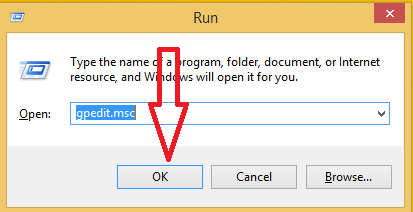
مرحله2: در این بخش وارد صفحه ی Local Group Policy Editor می شوید و بر روی گزینه ی Computer Configuration کلیک کنید تا وارد صفحه جدیدی شوید.
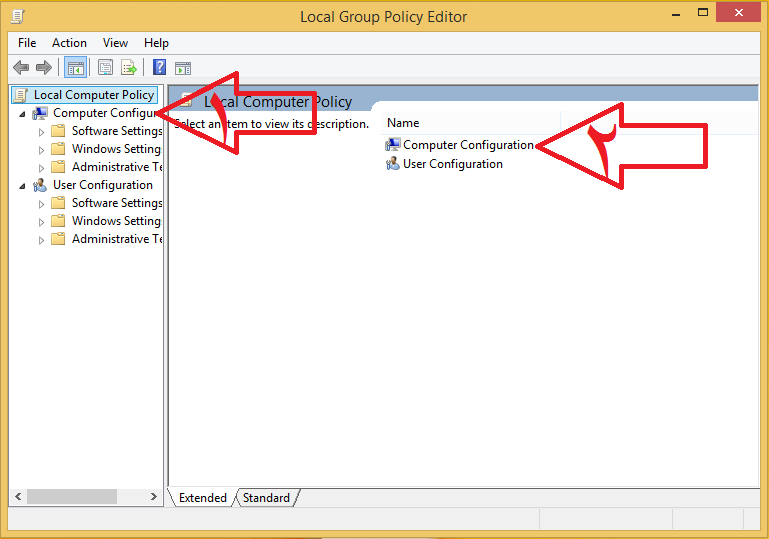
مرحله3: در صفحه پیش رو گزینه ی Administrative Templates را انتخاب کنید. توجه داشته باشید در ویندوز 7 و 8 به بالا کمی متفاوت است.
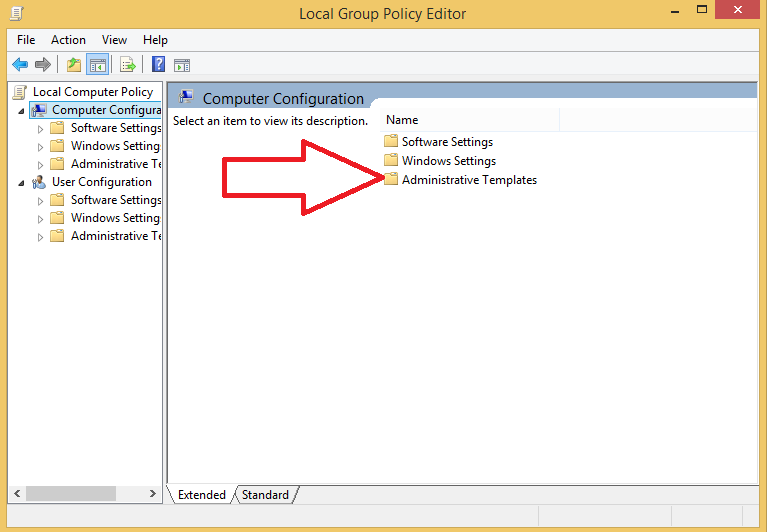
مرحله4: شما باید دوباره گزینه ی Administrative Templates را انتخاب نماید و منتظر بمانید وارد صفحه جدید بشوید.
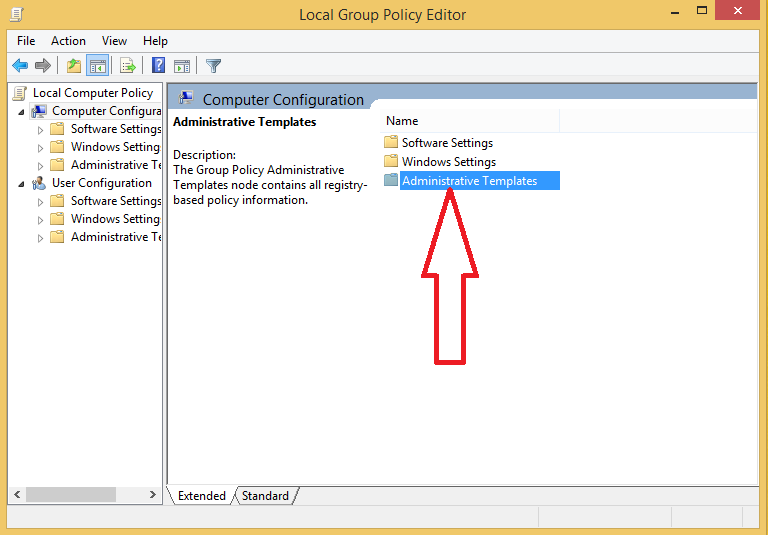
مرحله5: تقریبا نصف راه را به خوبی رفته اید دیگر فاصله ی با 20% سرعت بیشتر ندارید. در صفحه پیش رو برروی گزینه Network کلیک کنید تا عملیات شما رو به پایان باشد.
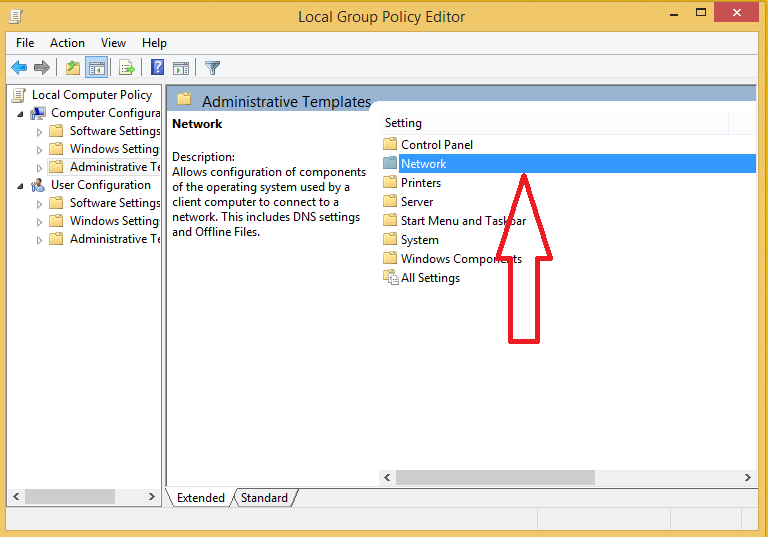
مرحله6: در صفحه ی پیش روی خود برروی گزینه ی QoS Packet Scheduler کلیک کنید. بعد از رد شدن این مرحله لطفا به خوبی توجه داشته باشید و طبق تصویر عمل کنید.
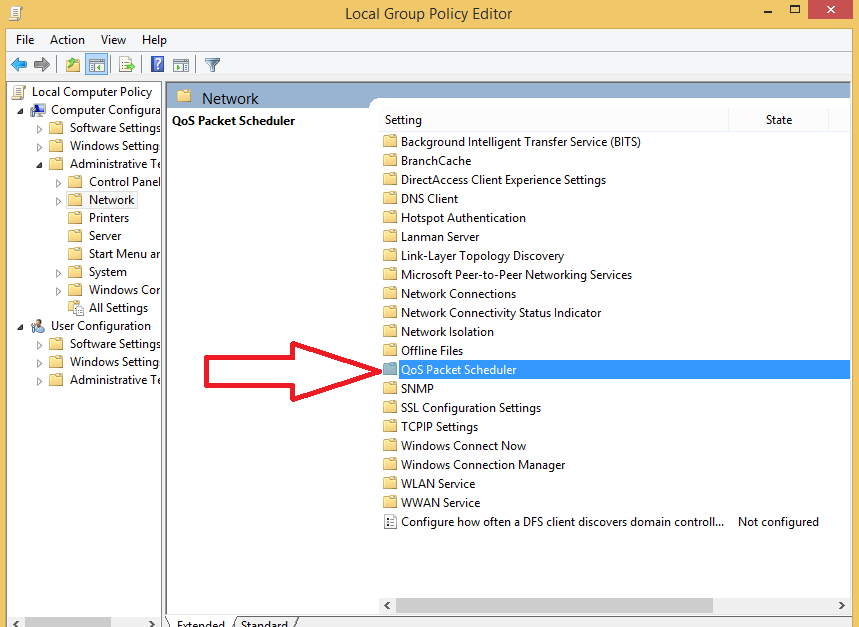
مرحله7: به مرحله پایانی نزدیک می شوید و پس از این مرحله دیگر از حجم اینترنت شما کاسته نمی شود و به سرعت شما اضافه می شود در این مرحله کلید Limited reservable bandwidth را پیدا کنید و برروی آن دبل کلیک کنید و وارد صفحه بستن تنظیمات بشوید.
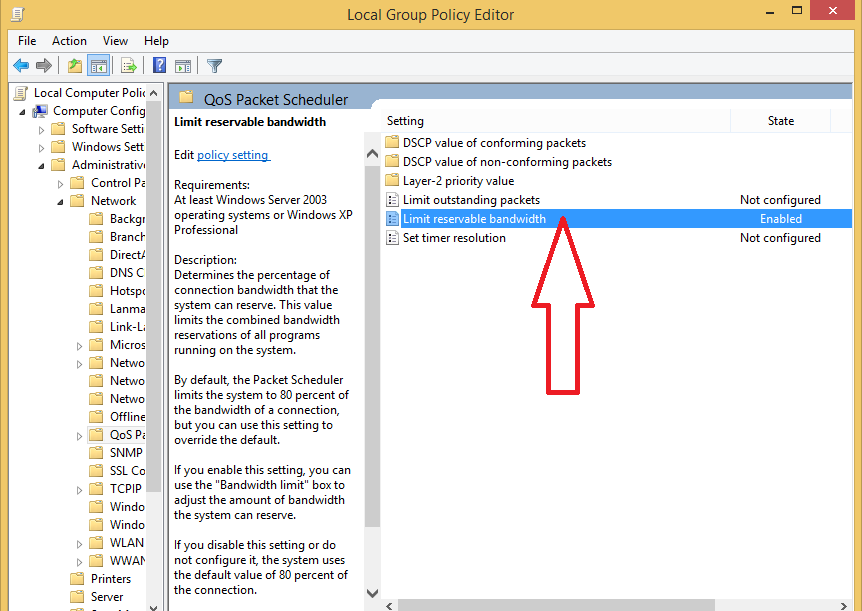
مرحله8: این مرحله آخرین مرحله می باشد و کار شما در اینجا به پایان می رسد در صفحه تنظیمات گزینه ی Not Configured به صورت پیشفرض فعال می باشد که شما باید آن را به Enable تغییر دهید و در آخر داده پیش فرض باید به 0 تغییر یابد، بعد از تغییر متغیر به صفر ok کنید و صفحه ها را ببندید دیگر حجم شما کم نمی شود و در عوض سرعت اینترنت شما افزایش می یابد.





در گزارش باشگاه خبرنگاران جوان بخوانید؛
امید به اجرای بیمه شخص ثالث راننده محور؛ آیا این وعده محقق خواهد شد؟




